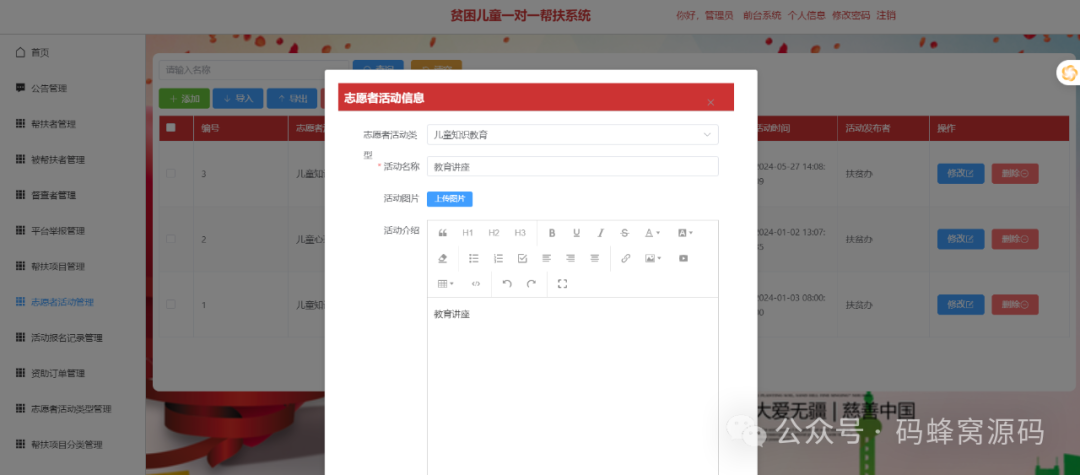1. APP内嵌网页与应用互操作概述
在通常的APP开发中,经常会采用内嵌网页的形式,通过网页来展现丰富的动态内容,虽少了很多原生开发的功能,但是这么做无可厚非,毕竟APP需要适配的系统平台很多,比如安卓、苹果、各种PC端,现在还有如日中天的鸿蒙系统;为每一种平台做定制难度还是很大的,但是这些平台的APP都支持内嵌网页,通过网页可以屏蔽各平台的差异,从而减少开发难度,提高开发效率。
当然,单纯的内嵌网页还是有不少局限性的,不过,可以通过应用和网页的互操作来提升用户的使用体验,所谓的互操作,就是可以在网页中调用APP中的方法,或者在APP中执行网页中的脚本,鸿蒙通过web组件中的javaScriptProxy接口提供了注册应用侧js对象到web组件中的方法:
javaScriptProxy(javaScriptProxy: { object: object, name: string, methodList: Array<string>,controller: WebviewController | WebController, asyncMethodList?: Array<string>})
当然,也可以使用WebviewController的registerJavaScriptProxy接口:
registerJavaScriptProxy(object: object, name: string, methodList: Array<string>, asyncMethodList?: Array<string>): void
在应用侧执行网页中的脚本使用的是WebviewController类的runJavaScript接口:
runJavaScript(script: string): Promise<string>
通过上述几个接口,就可以实现强大的Web组件与应用互操作功能
2. Web组件与应用互操作示例
本示例运行后的界面如下所示
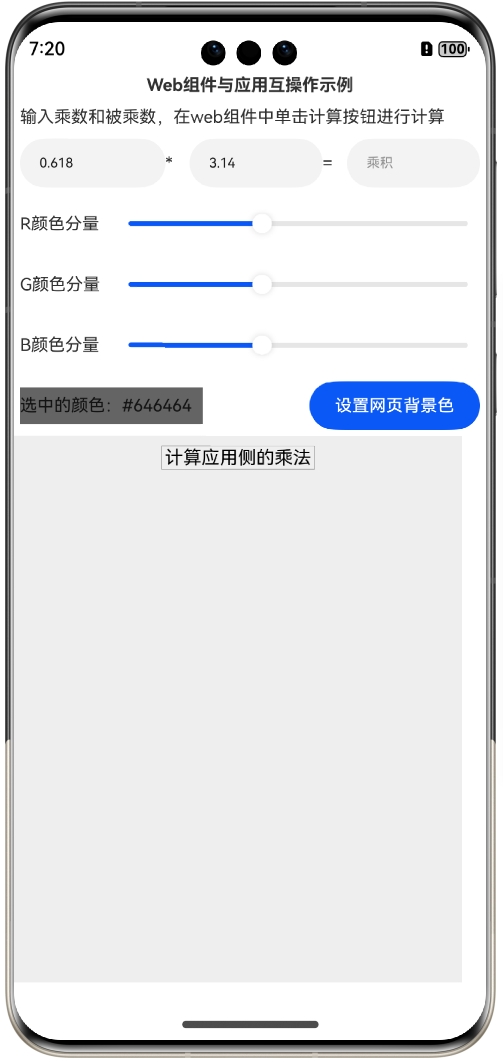
单击网页中“计算应用侧的乘法”按钮,可以自动计算app上部的乘法,计算后的界面如下所示;
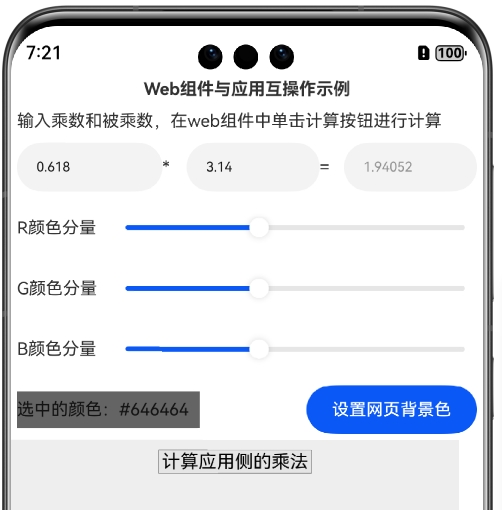
在app内调节RGB颜色分量,设置好选择的背景色后,单击应用中的“设置网页背景色”按钮,可以设置网页的背景色:
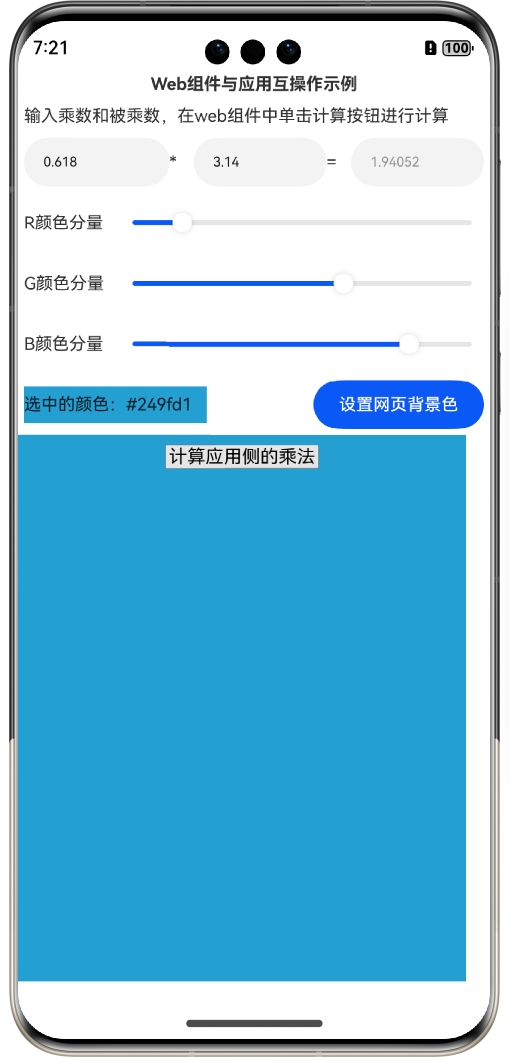
下面详细介绍创建该应用的步骤。
步骤1:创建Empty Ability项目。
步骤2:在module.json5配置文件加上对权限的声明:
"requestPermissions": [
{
"name": "ohos.permission.INTERNET"
}
]这里添加了获取互联网信息的权限。
步骤3:添加资源文件demo.html,路径为src/main/resources/rawfile/demo.html,内容如下:
<!-- index.html -->
<!DOCTYPE html>
<html>
<meta charset="utf-8">
<body>
<div style="text-align: center;font-size: larger;">
<button type="button" onclick="compute()">计算应用侧的乘法</button>
</div>
<div id="info">
</div>
</body>
<script type="text/javascript">
function compute() {
let multiplier = multipObj.getMultiplier();
let multiplicand = multipObj.getMultiplicand();
let product = multiplier * multiplicand
multipObj.setProduct(product);
}
function setbackcolor(color) {
document.body.style.backgroundColor = color;
}
</script>
</html>该资源文件很重要,是本示例互操作实现的基础。
步骤4:在Index.ets文件里添加如下的代码:
import web_webview from '@ohos.web.webview' //注册到web组件中的应用侧js对象
class ComputeObj {
constructor() {
}
public multiplier: number = 0.618
public multiplicand: number = 3.14
public product: string = "乘积"
//获取乘数
public getMultiplier() {
return this.multiplier;
}
//获取被乘数
public getMultiplicand() {
return this.multiplicand;
}
//设置乘积
public setProduct(newProduct: number) {
this.product = newProduct.toString();
}
}
@Entry
@Component
struct Index {
@State computeObj: ComputeObj = new ComputeObj()
jsName: string = "multipObj"
@State rColor: number = 100
@State gColor: number = 100
@State bColor: number = 100
@State backColor: string = "#646464"
scroller: Scroller = new Scroller()
controller: web_webview.WebviewController = new web_webview.WebviewController()
build() {
Row() {
Column() {
Text("Web组件与应用互操作示例")
.fontSize(14)
.fontWeight(FontWeight.Bold)
.width('100%')
.textAlign(TextAlign.Center)
.padding(5)
Text("输入乘数和被乘数,在web组件中单击计算按钮进行计算")
.fontSize(14)
.width('100%')
.textAlign(TextAlign.Start)
.padding(5)
Flex({ justifyContent: FlexAlign.Start, alignItems: ItemAlign.Center }) {
TextInput({ text: this.computeObj.multiplier.toString() })
.onChange((value) => {
this.computeObj.multiplier = parseFloat(value)
})
.type(InputType.NUMBER_DECIMAL)
.width(110)
.fontSize(11)
.flexGrow(1)
Text("*")
.fontSize(14)
.width(20)
.flexGrow(0)
TextInput({ text: this.computeObj.multiplicand.toString() })
.onChange((value) => {
this.computeObj.multiplicand = parseFloat(value)
})
.type(InputType.NUMBER_DECIMAL)
.width(100)
.fontSize(11)
.flexGrow(1)
Text("=")
.fontSize(14)
.width(20)
.flexGrow(0)
TextInput({ text: `${this.computeObj.product}` })
.width(100)
.fontSize(11)
.enabled(false)
.flexGrow(1)
}
.width('100%')
.padding(5)
Flex({ justifyContent: FlexAlign.Start, alignItems: ItemAlign.Center }) {
Text("R颜色分量")
.fontSize(14)
.width(100)
.flexGrow(0)
Slider({ value: this.rColor, min: 0, max: 255 })
.onChange((value: number, mode: SliderChangeMode) => {
this.rColor = value
this.computeBackcolor()
})
.flexGrow(1)
}
.width('100%')
.padding(5)
Flex({ justifyContent: FlexAlign.Start, alignItems: ItemAlign.Center }) {
Text("G颜色分量")
.fontSize(14)
.width(100)
.flexGrow(0)
Slider({ value: this.gColor, min: 0, max: 255 })
.onChange((value: number, mode: SliderChangeMode) => {
this.gColor = value
this.computeBackcolor()
})
.flexGrow(1)
}
.width('100%')
.padding(5)
Flex({ justifyContent: FlexAlign.Start, alignItems: ItemAlign.Center }) {
Text("B颜色分量")
.fontSize(14)
.width(100)
.flexGrow(0)
Slider({ value: this.bColor, min: 0, max: 255 })
.onChange((value: number, mode: SliderChangeMode) => {
this.bColor = value
this.computeBackcolor()
})
.flexGrow(1)
}
.width('100%')
.padding(5)
Flex({ justifyContent: FlexAlign.SpaceBetween, alignItems: ItemAlign.Center }) {
Text(`选中的颜色:${this.backColor}`)
.fontSize(14)
.height(30)
.width(150)
.backgroundColor(this.backColor)
Button("设置网页背景色")
.onClick(() => {
this.controller.runJavaScript(`setbackcolor('${this.backColor}')`)
})
.width(140)
.fontSize(14)
.flexGrow(0)
}
.width('100%')
.padding(5)
Scroll(this.scroller) {
Web({ src: $rawfile("demo.html"), controller: this.controller })
.padding(10)
.width('100%')
.textZoomRatio(300)
.backgroundColor(0xeeeeee)
//注册js对象
.javaScriptProxy({
object: this.computeObj,
name: this.jsName,
methodList: ["getMultiplier", "getMultiplicand", "setProduct"],
controller: this.controller,
})
}
.align(Alignment.Top)
.backgroundColor(0xeeeeee)
.height(300)
.flexGrow(1)
.scrollable(ScrollDirection.Vertical)
.scrollBar(BarState.On)
.scrollBarWidth(20)
}
.width('100%')
.justifyContent(FlexAlign.Start)
.height('100%')
}
.height('100%')
}
//计算背景色
computeBackcolor() {
this.backColor = "#" + parseInt(this.rColor.toFixed(0)).toString(16)
+ parseInt(this.gColor.toFixed(0)).toString(16)
+ parseInt(this.bColor.toFixed(0)).toString(16)
}
}步骤5:编译运行,可以使用模拟器或者真机。
步骤6:具体的操作过程上面讲过了,就不再赘述了。
3. 关键功能分析
第一个是要注册到web组件中的js对象,在API12中写成class的形式,
//注册到web组件中的应用侧js对象
class ComputeObj {
constructor() {
}
public multiplier: number = 0.618
public multiplicand: number = 3.14
public product: string = "乘积"
//获取乘数
public getMultiplier() {
return this.multiplier;
}
//获取被乘数
public getMultiplicand() {
return this.multiplicand;
}
//设置乘积
public setProduct(newProduct: number) {
this.product = newProduct.toString();
}
}
第二个是注册对象的代码:
Web({ src: $rawfile("demo.html"), controller: this.controller })
.padding(10)
.width('100%')
.textZoomRatio(300)
.backgroundColor(0xeeeeee)
//注册js对象
.javaScriptProxy({
object: this.computeObj,
name: this.jsName,
methodList: ["getMultiplier", "getMultiplicand", "setProduct"],
controller: this.controller,
})这里javaScriptProxy方法的各个参数一定要保证准确,否则在web组件中调用会失败,其中name和demo.html中使用的注册对象名称multipObj要完全一致,methodList参数为注册对象声明的方法,也要保证拼写正确。
最后是计算背景的代码:
//计算背景色
computeBackcolor() {
this.backColor = "#" + parseInt(this.rColor.toFixed(0)).toString(16)
+ parseInt(this.gColor.toFixed(0)).toString(16)
+ parseInt(this.bColor.toFixed(0)).toString(16)
}
把选中的颜色分量拼凑成了颜色字符串,最前面的是字符#。
(本文作者原创,除非明确授权禁止转载)
本文源码地址:
https://gitee.com/zl3624/harmonyos_network_samples/tree/master/code/web/WebAppInteropDemo
本系列源码地址:
https://gitee.com/zl3624/harmonyos_network_samples